Заголовок зображення
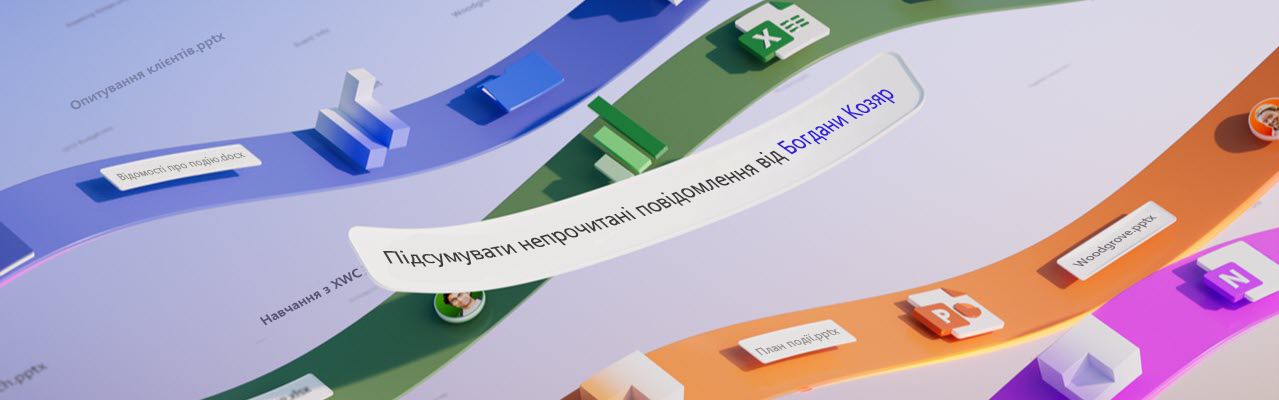
Червневий випуск: Copilot для оновлень Microsoft 365
Погляньте цього місяця на те, як Copilot може покращити вашу роботу. Ми починаємо з цікавих новин про те, що Copilot тепер інтегрований з класичною програмою Outlook для Windows. Читайте далі, щоб дізнатися, як Copilot покращує спілкування в Teams і створення вмісту у Word і PowerPoint. Крім того, ми представляємо дві дуже запитані функції: порівняння документів і запитування вмісту в PDF-файлах з Copilot.
Copilot тепер доступний у класичній версії Outlook для Windows
Функція чату Copilot, яка вже доступна в інших програмах Microsoft 365, тепер доступна в класичній версії Outlook для Windows. Просто натисніть піктограму Copilot на панелі команд програми ліворуч. Тепер ви можете знайти інформацію, наздогнати повідомлення електронної пошти та наради, а також створити вміст на основі своїх робочих даних - все це, не виходячи з Outlook. У вас все ще є такі ж інструменти, як і раніше, щоб створювати та підсумовувати електронні листи, і отримати коучинг від Copilot. Докладні відомості див. в дописі в блозі Outlook.
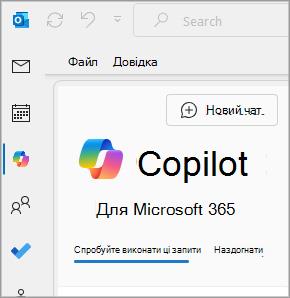
Популярні запити користувача
|
Відстеження завдань "Що повинно бути на моєму радарі з електронних листів минулого тижня?" |
Не пропустіть "Підсумуйте повідомлення Teams, у яких я @mentioned цього тижня". |
Удоскональте свої навички Copilot
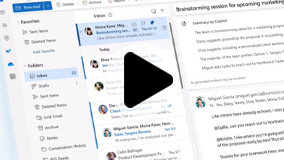 Підсумування повідомлення електронної пошти |
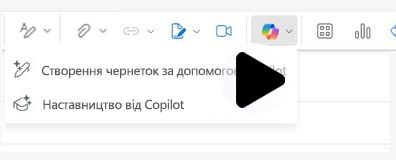 Чернетка повідомлення електронної пошти |
Спробуйте зробити це з Copilot для Microsoft 365
Налаштування повідомлень Teams для ефективнішого спілкування з командою
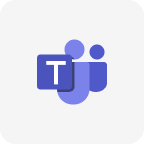
Хочете створити чат і повідомлення в каналі Teams? Створіть чернетку, а потім скористайтеся Copilot у Teams, щоб відредагувати його автоматично. Відкрийте Copilot, а потім виберіть Переписати або Настроїти , щоб зробити повідомлення довшим або коротшим, або налаштувати тон, щоб зробити повідомлення більш випадковим, професійним, впевненим або захопленим.
Створення брошур або бюлетенів із кількох файлів
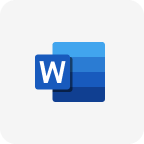
Чернетка вмісту в програмі Word на основі щонайбільше трьох файлів Word або PowerPoint, які можна використовувати як джерела для нового документа. Скажіть Copilot у Word посилатися на них під час створення нового вмісту. Однак зверніть увагу, що вам потрібно мати дозвіл на доступ до файлів, на які посилаються, у Службі SharePoint або OneDrive вашої організації.
Запитайте в Copilot: "Вміст чернетки, що поєднує /[ім'я файлу], /[ім'я файлу] та /[ім'я файлу]."
Підготовка аудиторії до наради шляхом додавання порядку денного до презентації
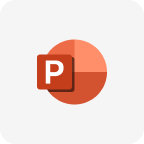
Надайте аудиторії основні точки презентації PowerPoint на передньому плані. Просто попросіть Copilot додати слайд порядку денного, і це зроблено.
Запитайте Копілота: "Додайте слайд порядку денного".
Удосконалення на основі ваших відгуків
Легко порівняйте кілька контрактів, статей або пропозицій
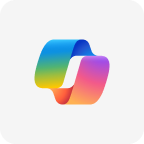
Щоб покращити можливість перегляду та забезпечення якості та керування версіями з файлами, які використовуються в робочих циклах, попросіть Copilot порівняти два файли, на які посилаються.
Запитайте у Copilot: "Compare /[file1] and /[file2] і перелічіть відмінності між ними".
Легко обґрунтуйте файли PDF від своїх партнерів, клієнтів і постачальників
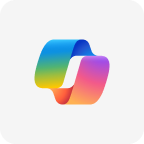
Якщо ви чекали, поки Copilot запитає вміст ваших PDF-файлів, очікування закінчиться. Тепер Copilot розглядає вміст ваших PDF-файлів, як і будь-який інший файл.
Запитайте Копілота: "Summarize /[PDF]." Або "Compare /[PDF1] і /[PDF2] і перелічіть відмінності між ними."
Корисні ресурси
Ви можете продовжувати навчання на нашому веб-сайті Copilot, де ви знайдете відео, інструкції, поради та посилання, щоб спробувати його, і дізнатися, як ефективно спілкуватися з Copilot за допомогою підказок.
Приєднайтеся до нашої загальнодоступної спільноти для Copilot у Microsoft 365 , щоб отримати відповіді на свої запитання.
Щоб переглянути пропущені дані за минулі місяці, перегляньте журнал оновлень.
Візьміть силу ШІ в дорозі! Завантажте мобільну програму Microsoft Copilot і ввійдіть за допомогою робочого облікового запису сьогодні.
Виноски
Деякі функції, виділені тут, можуть бути недоступні для програмного комплексу Microsoft 365, який ви використовуєте.
Деякі комплекти Microsoft 365 і Office 365 у Європейській економічній зоні та Швейцарії не включають Microsoft Teams. Докладні відомості див. на нашій сторінці ліцензування
[Заголовок 2] Нижній колонтитул
Це повідомлення електронної пошти створюється з псевдоніма, який не підтримується. Не відповідайте.
Скасувати підписку
Декларація про конфіденційність
Microsoft Corporation, One Microsoft Way, Redmond, WA 98052 USA










